En los últimos años, los videos 360 realmente han despegado gracias a los nuevos avances tecnológicos. Estos avances están haciendo posible que tanto los cineastas como los consumidores creen contenido de video inmersivo de alta calidad, y GoPro Omni ha sido uno de los grandes contendientes para proporcionar a los cineastas profesionales las herramientas que necesitan para hacer precisamente eso.
Revisión de GoPro Omni:introducción
El año pasado, TopLine Film viajó a Alaska para filmar un video sobre la industria sostenible de la pesca del salmón y lo que hace que los productos de nuestro cliente, Alaska Seafood, sean increíblemente frescos y capturados de forma sostenible.
Queríamos que la audiencia viera de primera mano los esfuerzos que se están realizando en la pesca sostenible en Alaska y, por lo tanto, sentimos que la mejor manera de cumplir con el objetivo de este video era filmar un video inmersivo de 360° usando el equipo de cámara GoPro Omni para "transportar" al público a verlo.
Entonces, ¿qué es GoPro Omni? Es una matriz esférica de seis cámaras GoPro Hero 4 sincronizadas que, una vez editadas juntas, crean imágenes 360 de alta calidad.
Puede generar videos de hasta 8K en modo sin formato y fue diseñado para ayudar a los profesionales a crear contenido inmersivo.
Esta reseña ofrece una mirada entre bastidores al proceso de grabar videos en 360° con la GoPro Omni hasta la realización de este video para Alaska Seafood.
Se proporcionan sugerencias y consejos sobre cómo obtener lo mejor de disparar con esta cámara desde la etapa previa a la posproducción.

Preproducción
Al prepararse para una filmación de video 360, es importante que tenga todo el equipo necesario con usted. Hay mucho más en qué pensar que simplemente empacar una cámara y un par de lentes. Estos son algunos de los mejores consejos que aprendimos de nuestra sesión fotográfica de Alaska Seafood 360:
Empaque suficientes medios
Con cada cámara capaz de grabar videos 4K, GoPro Omni tiene hambre de espacio en la tarjeta. Por lo tanto, si planea filmar una gran cantidad de contenido con Omni, es importante asegurarse de llevar suficientes tarjetas.
Para el video de Alaska Seafood, nos aseguramos de tener una tarjeta de repuesto para cada una de las seis cámaras para que pudiéramos continuar filmando mientras el primer lote de juncos retrocedía. Todas las tarjetas también tenían una alta capacidad de 32 GB, lo que nos brindaba más de 40 minutos de tiempo de grabación con la máxima resolución.
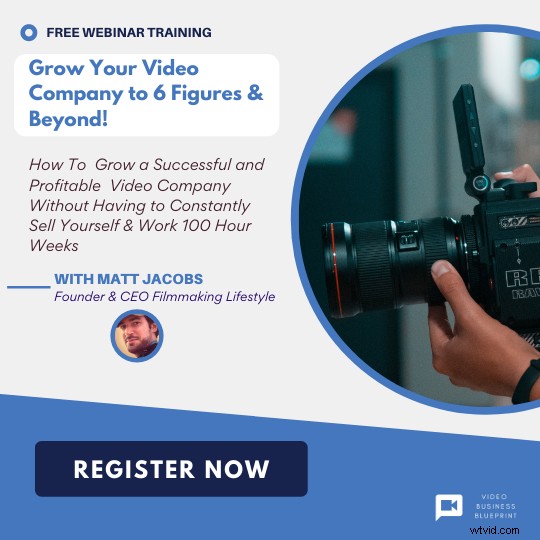
CONSEJO PRINCIPAL :Si necesita más tiempo de grabación, el Omni también acepta tarjetas de 64 GB que le darán más de 90 minutos de tiempo de grabación en la máxima resolución.
Es importante asegurarse de que todas sus tarjetas tengan la misma capacidad y estén formateadas de antemano, como se mencionó anteriormente, las seis cámaras de la matriz están sincronizadas y, por lo tanto, una vez que una cámara alcanza su capacidad, todas deja de grabar.
Por ejemplo, si una de sus cinco tarjetas es de 16 GB y el resto es de 32 GB, esto limitará la grabación de todo el equipo. Del mismo modo, si una tarjeta no está formateada y las otras sí, esto también afectará la filmación.
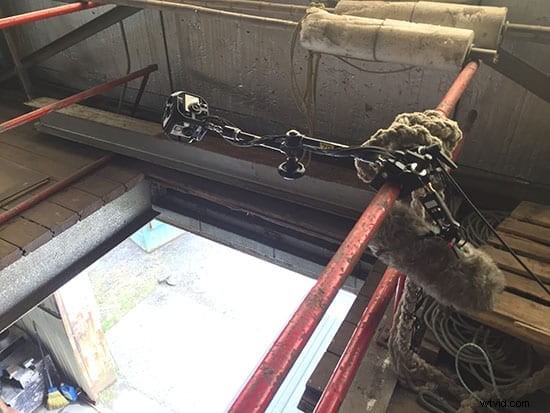
Consigue una GoPro de repuesto
En el caso desafortunado de que una de las GoPro se dañe, lo que para nosotros probablemente ocurrió en un entorno como Alaska, es importante que tenga una cámara de repuesto ya que Omni no seguirá funcionando solo con 5 cámaras.
También vale la pena señalar que Omni solo es compatible con las cámaras GoPro Hero4 Black, así que no intente instalar otro modelo de cámara en este equipo, ya que esto provocará un error de matriz que detendrá el funcionamiento del equipo. capacidad de grabar.
Finalmente, la cámara de repuesto también debe contener el firmware de la cámara GoPro Omni, puede encontrar instrucciones de GoPro sobre cómo hacer esto aquí.
 GoPro Hero7 Black:cámara de acción a prueba de agua con pantalla táctil Video 4K Ultra HD 12MP Fotos 720p Estabilización de transmisión en vivo
GoPro Hero7 Black:cámara de acción a prueba de agua con pantalla táctil Video 4K Ultra HD 12MP Fotos 720p Estabilización de transmisión en vivo
- HyperSmooth:obtenga una estabilización similar a la de un cardán, sin el cardán. La HERO7 Black corrige la cámara...
- TimeWarp:captura videos de lapso de tiempo súper estabilizados mientras te mueves por una escena. Aumenta el...
- Transmisión en vivo en 720p:comparte mientras estás allí. Transmita en vivo en 720p en las redes sociales, obtenga HyperSmooth...
- Resistente y a prueba de agua:comparta experiencias que no puede capturar con su teléfono. La HERO7 Black es...
- SuperPhoto:obtén fotos brillantes automáticamente. Con SuperPhoto, la HERO7 Black aplica de forma inteligente...
Asegúrate de elegir el equipo de agarre adecuado para tu sesión
Durante la fase de preproducción del video de Alaska Seafood, sabíamos que muchas de nuestras tomas se filmarían en un barco de pesca en mares agitados, por lo que necesitábamos asegurarnos de tener el equipo de agarre adecuado. para asegurar el equipo de la cámara durante la filmación. Este consistía en bases de monopié de alta resistencia, brazos mágicos y ataduras de cables.
En términos de montaje del Omni, puede hacerlo a través de la rosca de tornillo estándar de la industria de ¼’’-20 ubicada en varios puntos del Omni. Asegúrese de tener varios adaptadores de rosca si planea usar una variedad de equipos de agarre con el Omni.
Es importante tener en cuenta que el equipo de agarre para la filmación en 360° es algo diferente al equipo de agarre que encontraría en una filmación de video tradicional. Por ejemplo, debido a que GoPro Omni está grabando un espacio de 360°, cualquier equipo de agarre que conecte a la plataforma de la cámara estará en la toma, ¿verdad? Esto es parcialmente correcto, aquí hay algunos consejos:
Para equipos más voluminosos, como un trípode, por ejemplo, la filmación en 360° es imposible ya que las cámaras hacia la "parte inferior" del equipo solo verán la cabeza y las patas del trípode. .
Cuanto más estrecho sea el equipo de agarre, un monopié, por ejemplo, mejor podrá ocultar el equipo entre las "líneas de unión" de las cámaras.
Una línea de unión es donde el campo de visión de varias cámaras se encuentra y se superpone, creando un vacío donde puede colocarse su equipo de agarre.
Para el video de Alaska Seafood, conectamos la GoPro Omni a un monopie que estaba perfectamente escondido entre las líneas de costura. A medida que el público mira hacia abajo, lo único que pueden ver es la placa base del monopié que "recubrimos" en la edición (consulte la sección de posproducción para ver las notas sobre el recubrimiento).

Sea creativo con el lugar donde coloca a su audiencia
¿Qué quiere que vea su público y desde qué ángulo? Aunque un monopié es ideal para tomas estáticas en el suelo, es posible que desee ubicar a su audiencia en un lugar realmente atractivo.
Por ejemplo, hay una escena en el video de Alaska Seafood donde montamos el equipo de la cámara sobre una trampilla para que pudieras ver a nuestros sujetos cargando las redes de pesca desde el primer piso de un almacén en su camión. en la planta baja de abajo. Esto mantiene el interés para la audiencia y no da como resultado que todas las tomas se vean iguales.
Conseguimos esta toma colocando la GoPro Omni en un brazo mágico que estaba suspendido sobre la trampilla. Al igual que el trípode, el brazo mágico estaba oculto entre las líneas de costura del Omni. El agarre del brazo mágico se eliminó en la posproducción.
Además, también instalamos una cámara 360 en el ala de un hidroavión, capturando impresionantes vistas desde un punto de vista inusual.

Prueba el equipo de la cámara antes de ir a la sesión
Esto es algo que no podemos recomendar lo suficiente. A pesar de lo intuitivo que es el equipo GoPro Omni, es importante recordar que se trata de GoPro y no de Arri Alexa. Con eso en mente, asegúrese de verificar que la plataforma funcione correctamente antes de irse. Pregúntese lo siguiente:
¿Todas las tarjetas funcionan correctamente?
¿Alguno de los lentes tiene rayones que podrían afectar la toma? No lo olvides:las cámaras 360 lo ven todo.
¿Están todas las cámaras sincronizadas (esto se puede encontrar revisando la cámara maestra en busca de un mensaje que diga 'Array ready').
¿Están todas las cámaras seguras en el equipo? Si una cámara está suelta, verá que parte del video 360 se tambalea. La plataforma GoPro Omni generalmente es bastante estable, pero comprueba qué sucede si ocurre este problema aquí.
https://www.youtube.com/watch?v=9FRDkY4pHI0
Etiquete cada una de las cámaras por número
Antes de la filmación, le recomendamos que numere físicamente cada una de las cámaras para que sean fáciles de identificar al editar su metraje. La copia de seguridad de varias tarjetas de seis cámaras puede ser bastante complicada y cuanto más clara sea, más eficiente será el proceso de posproducción.
Paquete de pinzas para manipular medios
Este puede parecer un consejo extraño, pero definitivamente le recomendamos que preste atención. Una vez que todas las GoPro están aseguradas en el Omni, puede ser muy complicado insertar/expulsar las tarjetas SD.
Trajimos un par de pinzas que hicieron que el proceso de reciclaje de tarjetas en la matriz fuera mucho más sencillo. Cuando intenta expulsar tarjetas en un barco de pesca agitado, era importante que tuviéramos un control firme de esas tarjetas. Si uno estaba perdido, se acabó el juego.
 GoPro HERO6 Black:cámara de acción digital a prueba de agua para viajes con pantalla táctil, video HD 4K, fotos de 12 MP
GoPro HERO6 Black:cámara de acción digital a prueba de agua para viajes con pantalla táctil, video HD 4K, fotos de 12 MP
- HERO6 black envía automáticamente las imágenes a tu teléfono, donde la aplicación las convierte en una historia rápida...
- Con video 4k60 y 1080p240, la HERO6 black ofrece el doble de rendimiento en comparación con la HERO5 black con...
- Con nuestra estabilización de video más avanzada hasta el momento, la HERO6 black captura imágenes súper fluidas, ya sea...
- Ahora con zoom táctil y una interfaz de usuario actualizada, la pantalla de 2 pulgadas facilita encuadrar tomas, cambiar...
- Con Wi-Fi de 5 GHZ, puedes copiar fotos y videos a tu teléfono 3 veces más rápido que con la HERO5...
Producción
Veamos algunos de los consejos a tener en cuenta cuando se está en producción.
La mejor configuración para GoPro Omni
Al grabar con GoPro Omni, es importante que sus cámaras estén configuradas correctamente para lograr videos de la más alta calidad y un flujo de trabajo de posproducción más sencillo.
Lo sorprendente del equipo es que una vez que haya establecido la configuración de la cámara maestra, la matriz establecerá las otras cinco cámaras exactamente en la misma configuración automáticamente.
Grabar en la cámara maestra también activará todas las demás cámaras para que graben exactamente al mismo tiempo para garantizar que todo el metraje se sincronice perfectamente en la posproducción. Puedes ver más de esto en el video del producto de GoPro.
Hay varios factores que se deben tener en cuenta al configurar las GoPro para videos en 360°, ya que no están configuradas como lo haría normalmente para un video tradicional. Algunas cosas generales a tener en cuenta:
La relación de aspecto debe ser de 4:3 en lugar de la relación de 16:9 preferida que se usa más a menudo en estos días. Esto ayuda a unir las imágenes más adelante en la posproducción.
Velocidades de fotogramas más altas que el estándar 25p/24p también son mejores para una sincronización exitosa en la posproducción.
El perfil de color y el balance de blancos deben establecerse en Plano y nativo, ya que esto ayuda a unir las tomas.
La nitidez también tiene un papel en la costura:no se recomienda una nitidez alta, ya que esto hará que las líneas de puntada sean más prominentes, lo que romperá la "ilusión" del 360 vídeos.
Estas son nuestras configuraciones recomendadas para GoPro Omni para cada salida de video. Para nuestro video Alaska Seafood 360 filmamos para una salida de video 8K óptima:
Para una salida de video 8K óptima :
- Resolución:2.7K
- Relación de aspecto:4:3
- Velocidad de fotogramas:30 fps
- Perfil de color:Plano
- Balance de blancos:Nativo
- Nitidez:Media o Baja
- Protune:activado
Para salida de video de 5.5K :
- Resolución:1440p
- Relación de aspecto:4:3
- Velocidad de fotogramas:30 fps
- Perfil de color:Plano
- Balance de blancos:Nativo
- Nitidez:Media o Baja
- Protune:activado
Para salida de video 4K :
- Resolución:960p
- Relación de aspecto:4:3
- Velocidad de fotogramas:30 fps
- Perfil de color:Plano
- Balance de blancos:Nativo
- Nitidez:Media o Baja
- Protune:activado
Configurar la GoPro Omni para una toma
Al configurar una toma en GoPro Omni, hay algunas cosas que debe recordar. En primer lugar, asegúrese de que su monopie tenga una base resistente, especialmente cuando filme en superficies irregulares. El equipo Omni tiene cámaras en cada lado, por lo que si su conjunto se cae, se raspará una lente y, una vez que eso suceda, el sueño del video 360 se acabará.
En segundo lugar, asegúrese de que la superficie en la que va a dejar el Omni sea apto para placas. Aunque el eje del monopié desaparece dentro de las líneas de puntada, aún deberá quitar la base del monopié en la posproducción. Por lo tanto, elija sabiamente su superficie.
Las superficies como el césped, el hormigón y la grava son perfectas para esto, ya que se pueden 'revestir' fácilmente (consulte la sección de posproducción) más adelante. Las superficies con un diseño complejo como una alfombra extravagante son más difíciles de quitar la base del monopié.
Otra cosa a tener en cuenta al configurar la toma es mantener a las personas y los objetos normalmente a dos metros de la cámara. Un poco más cerca y las líneas de costura de la cámara se vuelven más prominentes, lo que produce deformaciones, distorsiones y efectos fantasma en la cámara. Ver más abajo.

Por último, si puedes ver la GoPro Omni desde donde estás parado, puede verte a ti. En otras palabras, si no desea hacer un cameo en sus propios videos 360, configure GoPro Omni y escóndase en un lugar donde no pueda verlo.
En el lugar del video de Alaska Seafood, el equipo se escondió dentro de la cabina de los barcos de pesca y detrás de los arbustos en las tomas del paisaje. Aprendes a ser creativo con esto.
Alimentación de tu GoPro Omni
Como puedes imaginar, seis grabaciones de GoPro simultáneamente requieren mucha energía para continuar, especialmente porque estas pequeñas cámaras solo tienen una duración de batería de 45 minutos. Recomendamos comprar algunas fuentes de alimentación externas con varios puertos USB para seguir adelante.
¡Los paquetes de energía externos pueden aumentar la duración de la batería de las GoPro a dos horas! Esto fue perfecto para nuestra sesión de fotos de Alaska Seafood, ya que no podíamos volver a aterrizar cada 45 minutos para cargar las baterías de GoPro.
La GoPro Omni viene con cables USB largos para que puedan conectarse a fuentes de alimentación externas, enrollarse alrededor del eje del monopie y ocultarse dentro de una línea de costura.
Sea creativo con sus tomas
Debido a que la producción de video 360 es un medio de filmación de video algo nuevo, aprende rápidamente a usar su iniciativa y ser creativo. Por ejemplo, en el barco de pesca, usamos algunas cadenas de barco pesadas que encontramos para evitar que el monopié de la GoPro Omni se caiga durante las aguas agitadas.
Puede que estés pensando, ¿por qué no usar un saco de arena? Bueno, ¿debería el público mirar hacia abajo durante esta escena, al menos es un accesorio auténtico que se encuentra en los barcos de pesca en lugar de algo extraño al medio ambiente como un saco de arena, por ejemplo?
 Cámara de acción digital resistente al agua GoPro HERO5 Black con video HD 4K y foto de 12 MP (renovada)
Cámara de acción digital resistente al agua GoPro HERO5 Black con video HD 4K y foto de 12 MP (renovada)
- Impresionantes videos 4K y fotos de 12MP en los modos Único, Ráfaga y Lapso de tiempo. Cargador no incluido
- Duradera por diseño, la HERO5 Black es resistente al agua hasta 33 pies (10 m) sin carcasa
- Características y beneficios adicionales de la GoPro HERO5 Black a continuación en la página del artículo. Intervalos de fotos secuenciales:...
- Obtenga una vista previa y reproduzca sus tomas, cambie la configuración y recorte su metraje, todo en su GoPro.
Postproducción
La fase de posproducción de la producción de videos 360 puede ser un poco desagradable para algunos cineastas, ya que requiere mucho trabajo y requiere una computadora poderosa para unir y editar el metraje, especialmente si está exportando un video 8K!
Dicho esto, la GoPro Omni es una de las cámaras del mercado que simplifica al máximo el proceso de posproducción. Mucho de esto también se debe a cómo se grabó el video.
Por ejemplo:
¿El operador de cámara disparó con la configuración óptima?
¿Mantuvieron sujetos/objetos a dos metros de la cámara?
¿Escondieron cuidadosamente su equipo de agarre dentro de las líneas de costura?
Si no se consideran cuidadosamente, la edición de su video puede resultar bastante estresante. Aquí hay una guía paso a paso para editar su metraje de Omni:
Paso uno:Unir el metraje
Una vez que haya realizado una copia de seguridad de sus apuros, puede comenzar a importarlos al software de sincronización/combinación de GoPro, GoPro Omni Importer.
Haga clic en 'ubicar material de archivo' y observe cómo Omni Importer calcula automáticamente las tomas de cada cámara con una vista previa cosida previamente. Es muy rápido e intuitivo, lo que le ahorra mucho tiempo en la publicación.
CONSEJO PRINCIPAL :Es importante tener en cuenta que esta puntada no siempre será absolutamente perfecta, todo depende de qué tan bien se filmó el video y cómo era el entorno en ese momento, por ejemplo, si su metraje es bastante oscuro, puede tener problemas. cosiendo esto.
Sin embargo, desde aquí, GoPro Omni Importer le brinda la oportunidad de modificar la vista previa precosida mediante el control de factores como la estabilización, la armonización del color y el tipo de combinación de líneas de costura.
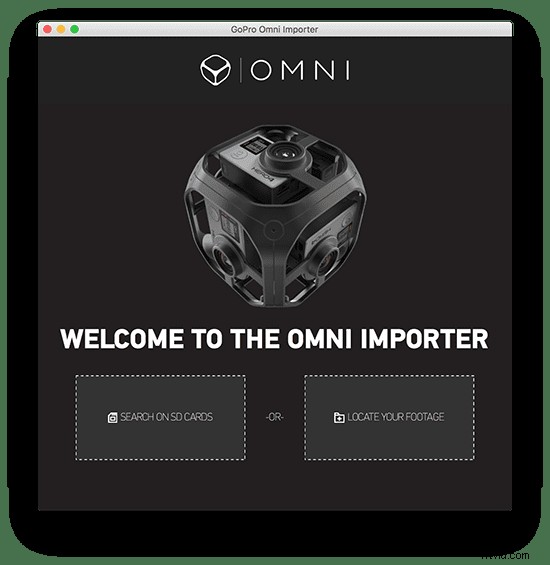
Paso dos:editar el metraje en una secuencia
Una vez que esté satisfecho con la unión de GoPro Omni Importer, puede elegir renderizar su clip en resolución 2K, 4K u 8K completa (Cineform 422), según la configuración que utilizó para grabar sus videos 360 .
Nota:exportamos los videoclips de Alaska Seafood en 4K, ya que esta sería la salida final del video.
Una vez exportados desde Omni Importer, estos renderizados se pueden importar a Premiere, donde puede comenzar a cortar su secuencia de clips. Recomendamos agregar fundidos cruzados entre cada escena, ya que los cortes duros pueden desorientar bastante a la audiencia.
Los fundidos cruzados señalan un cambio en la escena o el período de tiempo que es mucho menos confuso para la audiencia que consume un video de 360°.
Paso tres:Colocar su video
Una vez que su video de 360° esté aprobado, la última etapa del proceso de posproducción debería ser el enchapado. Este es el proceso en el que elimina cualquier equipo de agarre en una toma que no estaba oculto dentro de la línea de puntada.
En el caso de nuestro video de Alaska Seafood, tuvimos que enchapar la base del monopié en cada toma, así como el brazo mágico y el micrófono boom. Esto puede llevar mucho tiempo si tiene muchas tomas, pero es absolutamente necesario si no quiere arruinar la ilusión de realidad virtual.
CONSEJO PRINCIPAL :Muchos cineastas de 360 pegan el logotipo de su empresa sobre el equipo de agarre en la posproducción. Esta es una forma un poco más perezosa de ocultar el equipo de agarre no deseado en la toma, pero también está bien si no tienes tiempo.
Decidimos, sin embargo, enchapar el equipo correctamente y usamos After Effects para hacerlo. Puede encontrar consejos sobre cómo usar After Effects para sus ediciones de video 360 aquí. Si está utilizando GoPro Omni para hacer imágenes fijas de 360, también puede usar Photoshop para colocar sus imágenes.
Finalmente, siempre haga que la placa sea su tarea final en el video 360, ya que requiere mucho tiempo y solo desea colocar las tomas que harán el 100% de la edición final.
Aquí está el producto terminado:
Trabajar con GoPro Omni
Disparar con la GoPro Omni inicialmente puede ser bastante desalentador, pero como muestra esta revisión, es un equipo de cámara intuitivo que facilita todo el proceso, desde su precisa sincronización multicámara en el lugar hasta su precisión multi- costura de cámara en posproducción.
Siempre que se tengan en cuenta los factores anteriores en términos de preparación del kit, organización y disciplina de las reglas 360, la sesión con GoPro Omni debería ser un éxito.
En la industria del video, las cámaras de acción GoPro son el elemento básico de la grabación de videos 360. GoPro Omni, anunciado a principios de 2016, es el equipo de seis cámaras GoPro que se utiliza para capturar la realidad virtual en 360 grados. Es el mejor equipo de cámara con tanta versatilidad y opciones a un precio asequible.
Echemos un vistazo a las características y el funcionamiento del equipo de cámara GoPro Omni para una comprensión completa.
GoPro Omni:más información
En primer lugar, estudiaremos las características de GoPro Omni. Es un equipo de cámara que está especialmente diseñado para albergar seis cámaras negras GoPro Hero 4 HD. Ayuda a capturar secuencias de video de 360 grados perfectas para secuencias en pantalla o realidad virtual.
El Omni contiene una placa base que asegura la perfecta sincronización de píxeles entre las seis cámaras. Es muy útil para reducir o eliminar las costuras deficientes o las imágenes fantasma en el proceso de posproducción.
En seis cámaras GoPro Omni, solo se debe activar una (la cámara principal) para iniciar el proceso de grabación. Otra forma es la activación remota de wifi, como con otros Hero 4.
Omni no es solo un equipo de seis cámaras diseñado para la cámara GoPro, sino que es mucho más que eso. Es un ecosistema cifrado de extremo a extremo para la creación de contenido. Acelera el tiempo desde la captura hasta la publicación, lo que ayuda al editor o creador de contenido a registrar contenido de alta calidad desde la captura hasta la publicación.
Características
Las características de GoPro Omni son bastante extraordinarias y hacen que GoPro Omni sea diferente de otras cámaras 360. Esta es la lista de características distintivas de GoPro Omni;
- Disipación de calor.
- El hardware es bastante potente para empezar.
- Disparos a prueba de errores.
- Opciones de energía versátiles (un paquete para la batería externa, por ejemplo).
- Durable.
- Impresionante gestión de metadatos/tarjeta SD.
- Sincronización de nivel de píxeles para una costura limpia.
- Software Kolor.
- Admite seis tarjetas microSD de 32 GB.
- Concentrador USB de 7 puertos.
- Batería Hypercore.
Una revisión rápida
A medida que GoPro Omni ingresa al mercado, posee su posición entre otros equipos de cámara. Tiene un impacto positivo exitoso en el mercado de rituales de video cinematográfico. Grabar con GoPro Omni requiere que se sigan algunos puntos para lograr secuencias de video sin errores.
Si el objeto se coloca a 1,5 m o 2 m de distancia, se puede mantener el paralaje. Es un regalo divino para las personas que ya utilizan un sistema de 6 cámaras. Es una tecnología de siguiente nivel, técnica pero comprensible con más beneficios.
Es un sistema simplificado utilizado para el uso de rituales de video. El punto a favor es el software de importación Omni incorporado para coser. Este software ha hecho que editar y coser sea más fácil y sencillo. La unión es consistente porque el metraje de video se asigna simétricamente a la matriz.

Lista de control de preproducción
El kit esencial debe revisarse antes de comenzar el rodaje de producción. Hay muchas cosas además de la cámara y un par de lentes que requieren que se empaque para disparar.
Probando el Omni
Probar el equipo Omni debe ser el primer paso en la lista de verificación de preproducción. La estabilidad y el funcionamiento deben comprobarse correctamente mediante pruebas.
- Haz una sesión de prueba con tarjetas microSD insertadas.
- Compruebe si las tarjetas funcionan correctamente y los medios de grabación tienen la resolución requerida.
- Compruebe el tiempo de cada tarjeta de medios que necesita.
- Monta las lentes y haz un video corto.
- Compruebe si hay rasguños en las lentes que afecten negativamente a la filmación.
- Se deben revisar todas las lentes de la cámara.
- Compruebe si las cámaras están sincronizadas correctamente.
- La cámara maestra debe estar en posición y sin errores.
- La sincronización es necesaria para disparar en 360°.
- Compruebe la seguridad de las cámaras en una plataforma. Si las cámaras están instaladas correctamente en el equipo Omni, la captura será precisa y sin errores.
- El equipo de agarre funciona correctamente o no.
Esta lista de verificación de la plataforma Omni debe probarse antes de la salida. Estudiemos estos puntos en detalle.
Espacio multimedia disponible
En el momento del lanzamiento, la captura de salida máxima de Omni será de 8K a 25/30 fps o 50/60 fps como máximo. La grabación en 4K también es una opción para fines prácticos.
Una actualización de firmware introducirá capturas 4K a 100 fps. La captura 4K se puede hacer con cada cámara. Disparar en modo 4K exige más tarjetas de espacio la mayor parte del tiempo. Por lo tanto, debe haber suficientes tarjetas disponibles para crear el máximo contenido.
Una tarjeta microSD de 32 GB puede grabar más de 40 minutos en alta resolución. Por lo tanto, la filmación a largo plazo requiere tarjetas multimedia de repuesto para filmaciones continuas y continuas. Hay varias marcas disponibles para tarjetas multimedia con diferente capacidad de disparo.
Palabra de consejo
Mientras sale para la producción, en lugar de conservar una tarjeta microSD de 32 GB, conserve una tarjeta microSD de 64 GB de repuesto. Puede disparar hasta 90 minutos sin interrupción. 64 GB es la mejor tarjeta microSD para disparar con la cámara GoPro Omni.
El principal problema con respecto a la selección de tarjetas microSD es la velocidad de la tarjeta. No solo se está considerando la velocidad, sino también la velocidad de lectura de la tarjeta. Todas las cámaras están sincronizadas por lo que se debe insertar la misma tarjeta SD en todas ellas.

Cámara de respaldo (en caso de emergencia)
Mientras te preparas para un viaje fotográfico, no olvides llevar contigo una cámara GoPro de repuesto. Durante el disparo, si aparece algún daño en la cámara, la cámara trasera puede reemplazarla fácilmente. Si el daño aparece solo en una cámara de Omni, las otras 5 cámaras también fallarán.
Será necesaria la instalación de cámaras del mismo modelo para poder seguir rodando. (Si las cámaras GoPro Hero 4 ya están insertadas y sincronizadas con el equipo, ninguna cámara de otro modelo encajará. Por lo tanto, la cámara de respaldo debe tener el firmware de la cámara GoPro Omni para la instalación.
Embalando el mejor equipo de agarre
El rodaje de la película requiere filmar en diferentes lugares con diferentes ángulos. Puede requerir disparar en un edificio, en el aire, en un helicóptero o en un bote (en medio del mar). Por lo tanto, el equipo de agarre adecuado debe estar en la lista de verificación para sostener la cámara Omni con firmeza y disparar de una mejor manera.
Por lo general, se usa el equipo Key Grip porque controla el equipo de varias maneras. Gestiona adecuadamente las luces y el aparejo. Un agarre clave supervisa o gestiona todo el equipo de agarre utilizado. Facilita los esfuerzos de las personas al administrar la mayoría de las tareas.
El equipo de la cámara debe sujetarse firmemente para sostener las cámaras. El equipo de agarre le da vida a la película y la hace más realista. El equipo requiere conectividad con el equipo de empuñadura para una toma visual y de audio adecuada.
Omni tiene casi 20 roscas de tornillo de ¼ de pulgada para montar en equipos de agarre. Si planea usar equipo de agarre múltiple con Omni, debe haber varias roscas de tornillo.
Obstáculo:
Omni es un equipo 360 para disparar desde todos los lados a la vez, por lo que el equipo de agarre puede ser un obstáculo mientras se dispara sin problemas. Se requerirá un equipo de agarre especial para sujetar GoPro Omni con disparo en 360°.
Solución:
El equipo de agarre estrecho puede ser de ayuda durante el tiro. Este equipo de agarre estrecho se puede ocultar entre las líneas de cámaras. Las líneas de costura son el mejor lugar para sujetar la GoPro Omni con el equipo.
La línea donde el FOV (campo de visión) se superpone y se encuentra se conoce como línea de costura donde el equipo de agarre se puede fijar fácilmente.
Una placa base de monopiés es lo mejor para encajar en las líneas de puntada para agarrar. Por lo general, el equipo de agarre contiene bridas para cables, brazos mágicos y fuertes bases de monopié.
Conexión de alimentación para GoPro Omni
GoPro Omni tiene 6 cámaras que funcionan una al lado de la otra y requiere más en comparación con las cámaras de grabación de video tradicionales.
El Omni requiere una entrada de 5V. Se puede usar un convertidor reductor para proporcionar energía de 12V a 5V. Omni tiene un enchufe de polaridad de 2,5 mm a 5,5 mm para la conexión de alimentación.
La batería integrada de las cámaras GoPro Omni puede funcionar durante un máximo de 45 minutos. Por lo tanto, se recomienda mantener algunas fuentes de energía externas para tomas a largo plazo.
Las fuentes de alimentación externas incluyen bancos de energía con una alta capacidad de carga. Don’t forget to keep USB ports for attachment.
These external power sources will increase the time of camera activity without any interruption in the shooting.
Long length USB cables are recommended for continuous power supply during the shoot. The battery of Omni itself does not fall readily. It can easily go throughout the day without charging.
Camera Labelling
The GoPro cameras mounted in Omni and the spare cameras should be physically numbered for easy compilation of video. The arrangement of cameras will help in collecting the content line wise.
It also makes the editing process easy. The cards will be more streamlined and there will be no mess while compiling the videos.
Side Things
There should be some side things for further assistance. Like tweezers are most helpful in picking media cards out of the camera. It saves time and makes the procedure much smoother.
Tweezers can easily pick out and insert media cards because of their fine edges. The hold of tweezers is firm and strong. It’s better to have a tweezer than use your hands for insertion and ejection of SD media cards. This little thing makes things easier.

During Production
The main step following pre-production is “production” or film making. The pointers which should be followed or checked in the production phase are under this heading. The initial step in production is to set up the GoPro Omni.
GoPro Omni Setup
After taking out all the accessories and cameras from the box, set up the GoPro Omni by following the instructions. A good monopod is required with a proper baseline stand or a light stand can be used. The small base is preferred for easy replacement in the final video.
The cameras should be properly set in Omni for the highest quality video and static camera recording. The correct placement of the master camera and other synchronized cameras is the key to perfect video shooting.
Once the master camera is set, the other synchronized cameras will be automatically settled with the same settings. The placement of cameras for the shooting is another point to be considered. Make sure your camera is well placed and cannot see you.
If you think of long term shooting without any more physical effort, it can be possible. But to achieve a professional comprehensive and proper video, make sure your camera is placed in the right position. Monitors should be attached to an HDMI port to check the shot you just recorded. Try to place your camera at least two meters away from the object.
Audio Recording
The other main concern during production is audio recording. GoPro Omni records the audio in all of its cameras but not in a way required. In GoPro Omni, a built-in mono microphone is present to record sound. The sound is recorded using AAC 128 kbps compression at a 48kHz sample rate.
The sound recording is highly affected by the protective case surrounding it. This protective case reduces the surrounding noise.
Tips To Improve Sound Recording
Two main ways can help to improve the quality of the sound recording.
- An external microphone can be used with the device.
- An independent recording system can be attached.
Best Shooting Tips
Shooting with GoPro 360 is not similar to shooting with a traditional camera. Some shooting tips should be considered for perfect video shooting with a GoPro Omni camera.
The white balance and color effects should be the same for all cameras and set to a point. This will reduce the editing effort while stitching short clips together.
Other than this, sharpness should be defined at the same point in all the clips. Too much sharpness should be avoided to make stitching easier and unnoticeable.
The ratio of the images gives a major impact on quality. So 4:3 by 16:9 is the recommended ratio for high-quality shooting. Frame rates are another main point during production. Higher frame rates than 24p or 25p give better quality imaging in post-production.
Multiple camera settings can be set to acquire the desired resolution and picture quality. GoPro Omni cameras can give three different video outputs i.e. with 8K, 4K, and 5.5K video output. The recommended camera settings according to the video output are as follows:
| VIDEO OUTPUT | 8K | 5.5K | 4K |
| Resolution | 2.7K | 1440p | 960p |
| Aspect Ratio | 4:3 | 4:3 | 4:3 |
| Frame Rate | 30fps | 30fps | 30fps |
| Color Profile | Flat | Flat | Flat |
| Sharpness | Medium or Low | Medium or Low | Medium or Low |
| White Balance | Native | Native | Native |
| Protune | On | On | On |
Be Creative With The Audience
During shooting, you have to be creative about your audience. The goal should be set “what you want to shoot?”. The set goal will help a lot to set the camera rig accordingly.
If you want to shoot people fishing on a lake, then a monopod baseline is recommended. But if a top view is required, then a magic arm with a monopod baseline is recommended. The GoPro Omni is suspended from the top with a magic arm for 360 view and continuous shooting.
Accessories
Wi-Fi remotes are available to work with GoPro Omni. It makes operating easier during film making. Only the master camera has to be connected with the Wi-Fi remote, and all the synchronized cameras will automatically function.
There is a runtime screen on both devices which shows the time of recording. A red LED light shows the recording is on. The remote shows the time a few seconds ahead than showing on camera. If multiple cameras are connected, it may lose the ability to calculate run time accurately. This will lead to improper shooting and recording status.

Post Production Phase
After production or film shooting with GoPro Omni, now is the time for compiling the data and this is known as post-production. The post-production phase requires detailing and effort for high-quality professional stitching.
There are different stages in the compilation of data and each stage requires complete attention. The labeled microSD cards make the post-production process easier. A powerful computer is required for editing the content.
Editing video of 360 recorded clips is not a hard task. 8K video requires more effort to export on the computer. There are some of the tips which can make the post-productive phase easier. These tips include;
Make sure the camera is set to the optimal settings according to the quality of the video. If the settings are not optimal, then there will be great effort required during editing.
During production, try to place the object at least 2 meters away from the camera. This specified difference between camera and object will make a smooth video without any additional effort in the compilation of content.
The grip equipment should be hidden properly to avoid any hindrance during shooting. The cables of grip equipment should be tied with the stitching lines for holding Omni intact and firmly.
The editing of the video will be stressful if all of the above-mentioned points are not considered or checked during production or film making. The editing is guided step by step under the following heading.
Post Production Step # 1
The very 1st step in editing the content is “stitching the footage”. Software is required for stitching different short clips and footage. GoPro Omni importer helps to start importing videos from all the synchronized cameras.
Look for “import footage or clips” and click the button. This GoPro Omni will automatically shoe the raw data before stitching and makes the copy process easier. It saves a lot of time and effort.
After copying the data, start stitching the videos by linking them with each other. Each video is linked to the next video in a proper sequence. This step makes editing easier.
The stitching process required a laboring effort to compile all the content and it is not possible to stitch all the video footage perfectly at first. If the data appeared on the screen is in a sequel and the editor knows the sequence then it can be stitched perfectly.
The cover images of video clips help to identify what is inside the video. GoPro Omni importer gives many other advantages during stitching like color harmonization, stabilization, and the type of blending stitch line.
Post Production Step # 2
The second step of post-production is “editing the footage in a sequence”. Once the process of stitching is completed, then editing requires no more extra effort. If the resolution and other optimal settings were set during shooting, then editing is straightforward.
The stitched footage can be of 4K, 5.5K, and 8K. During editing the footage in a sequence, add some transitional effects at every stitch. It will give the video a natural and flawless look.
The crossfades and other transitional effects are added to make the stitched invisible or hard to notice by the audience. Crossfades are most suitable in a 360 video to show the time passed or switching between the cameras.
Color correction and sound design are also edited in this step. The software used for sound design in Cubase pro 9.5.
Post Production Step # 3
“Plating the video” is the 3rd or final step of the post-production phase. In this step, the grip equipment is edited if shown in the video. This step requires keenness to study and if there is any grip equipment visible in the shot, this part is edited accordingly.
It happens when the grip equipment is not streamlined or hidden with the stitch line of Omni. Magic arm and boom microphones with a strong monopod base plate are the best equipment for gripping. These do not cause any problem in shooting the 360 videos by GoPro Omni.
The installation of such grip equipment takes time but ultimately the footage will be error-free and does not ruin the video recording illusion.
BANG!
Some of the professional companies use their brand logos on grip equipment to get rid of this final post-production editing step. This is under consideration if there is not enough time for shooting and compiling the video footage.
Usually, filmmakers make this move for the branding of their company but it requires little effort. Some after-effects are also edited in the video footage to photoshop the grip plates. This tip is followed in most of the video editing processes.
Plating the video is the final step, after this, the video is 100 percent edited and ready to have a look.
The Price Factor
Omni is available in two different packages. Each package contains different things in it with the price differentiation.
The full kit includes six Hero 4 batteries, a license of Autopano video, six Hero 4 black cameras, six 32 GB microSD cards, seven port USB hubs, a hard carrying case, and an external battery pack. All this is available at the price of $5000.
Omni rig is available separately at the price of $1,500. A carrying case is available with the rig. A point to be remembered is Omni is not waterproof. So care is required while filming.
GoPro Omni – Conclusion
The shooting with GoPro Omni initially was found disappointing because of its complex functionality, but this elaborative review has added a spoon of sugar to its benefits. GoPro Omni is not that much difficult to operate but requires some essential accessories for a flawless and streamlined video recording.
There are some issues regarding voice recording but a solution is also proposed in this review. GoPro Omni is found one of the best cameras for 360 shooting in high resolution and finest picture quality. There aren’t any further discoveries with better camera production in 360.
Following the above-mentioned tips and tricks, someone can easily operate and shoot 360 video footage with GoPro Omni.
